怎么看主板什么型号?
通过系统自带工具查看
- 在Windows系统中:
- 使用系统信息工具:按下Win+R键打开运行窗口,输入msinfo32命令并回车,进入系统信息界面,在“系统摘要”部分,可找到“主板制造商”和“主板产品”字段,直接获取主板型号。
- 使用命令提示符:按下Win+R键,输入cmd并回车,打开命令提示符窗口,在命令提示符中输入wmic baseboard get product,manufacturer命令,按回车键后,系统会显示主板的型号和制造商信息。
- 在macOS系统中:点击左上角的苹果菜单,选择“关于本机”,在弹出的窗口中点击“系统报告”按钮,在系统信息界面中,找到“硬件”类别下的“主板”选项,其中包含了主板的详细信息,包括型号等。
通过第三方软件查看
- 鲁大师:下载并安装鲁大师软件,运行后点击“硬件检测”,软件会自动识别电脑硬件信息,在主板信息栏中可查看主板型号、品牌、芯片组等详细信息。
- Speccy:安装后打开Speccy,软件会自动扫描硬件信息,在“主板”部分可找到主板的型号、制造商以及其他相关信息。
- HWInfo:安装后选择“Summary”模式,主板信息将一目了然,其中包括主板型号、BIOS版本等详细内容。
通过主板外观查看
如果方便打开机箱,可直接查看主板上的标签,大多数主板在其表面都会有一个印刷的型号标识,通常位于CPU插槽附近或内存插槽旁边,仔细观察,可找到类似“ASUS P8Z77-V”或“MSI B450M”这样的字样,这就是主板型号。

通过BIOS或UEFI查看
重启电脑,在开机画面出现时,根据屏幕提示按下相应的按键进入BIOS或UEFI设置界面(常见的按键有Del、F2等),在BIOS或UEFI界面中,查找“Main”“System Profile”“Motherboard Information”等类似的选项,其中会显示主板的型号等信息。

相关问题与解答
- 问题:使用第三方软件查看主板型号安全吗?
- 解答:从正规渠道下载的知名第三方软件,如鲁大师、Speccy、HWInfo等,一般是安全的,这些软件通常只是读取硬件信息,不会对系统造成损害或泄露个人隐私,但要注意避免从不明来源下载软件,以防下载到带有恶意软件的程序。
- 问题:通过BIOS或UEFI查看主板型号后,可以修改主板型号的显示吗?
- 解答:一般情况下,不建议修改BIOS或UEFI中显示的主板型号,因为这些信息是主板的固有属性,修改可能会导致系统不稳定或出现兼容性问题。
版权声明:本文由 芯智百科 发布,如需转载请注明出处。


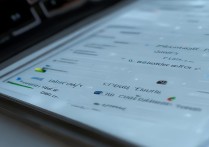




 冀ICP备2021017634号-12
冀ICP备2021017634号-12
 冀公网安备13062802000114号
冀公网安备13062802000114号